この記事は日本酒とおつまみの楽しい時間に掲載していたものを編集したものです。
レンタルサーバーはロリポップを使っています。
このたび、ライトからハイスピードにサーバーを更新したので、ブログサイトの引っ越しが必要になりました。
少々苦労したこともあるので備忘を残します。
ロリポップはサイトやブログの運営に必要なワードプレスを運用するために必要となるレンタルサーバーです。
All-in-One WP Migrationによる計画
引っ越しの方法はいろいろあるようなのですが、難しい方法はちょっと無理そうなので、プラグインのAll-in-One WP Migrationを利用した方法によることにしました。
エキスポートしたファイルをインポートするだけで引っ越しできるので一番簡単なように思います。
引っ越しの工程はこんな感じです。
1.All-in-One WP Migrationによりブログサイトをエキスポートしてファイルを保存
2.旧サーバーから独自ドメインを解除
3.新サーバーに独自ドメインを設定
4.新サーバーの独自ドメインにWordPress簡単インストールでワードプレスを設定
5.インストールしたワードプレスにAll-in-One WP Migrationをインストール
6.1でエキスポートしたファイルをAll-in-One WP Migrationによりインポート
これなら知識がほとんどなくても簡単に引っ越しができると考えました。
まずはテストで小さめのブログ(保存容量96MB)を試してみますが、みごと成功!
これなら簡単に引っ越し作業が完了できそうです。
インポート容量が足りない問題が発生
さて、次のサイトも同様の工程で引っ越し・・・と思ったのですが、ここで問題が発生しました。
ロリポップのライト、ベーシックだとAll-in-One WP Migrationのインポートは容量が100MBまでです。小さめのブログであればうまくいくのですが、保存ファイルの容量が100MBを超えるものではインポートできない問題が勃発したのです。
有料によりインポート容量を上げる方法があるようなのですが、無料の方法は何かないかな?と探したところ、よさげなものを発見しました。
簡単に言うと、All-in-One WP Migrationの古いバージョンをインストールして、プログラムの一部をちょっと書き換えて、インポート容量を上げてしまうというものです。なお、確かにインポート容量は上がるのですが、後述するような不具合が発生する可能性があるので個人的にはお勧めはしません。
インポートが終わらない問題が発生
順に作業を進めます。
1.All-in-One WP Migrationのプログラムを書き換えて(ファイルサイズを10倍)
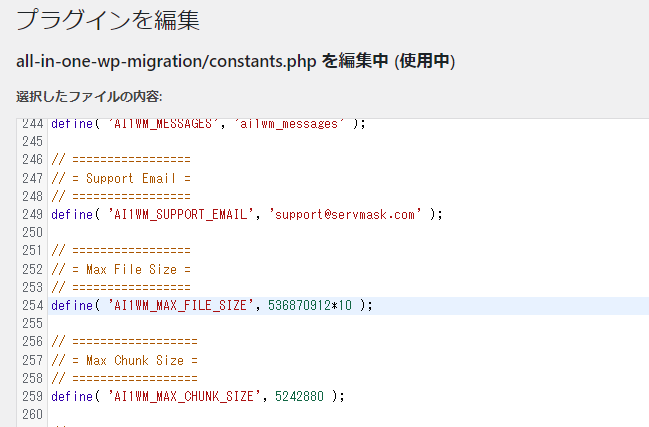
2.容量が5GBにアップしたAll-in-One WP Migrationにファイルをインポート
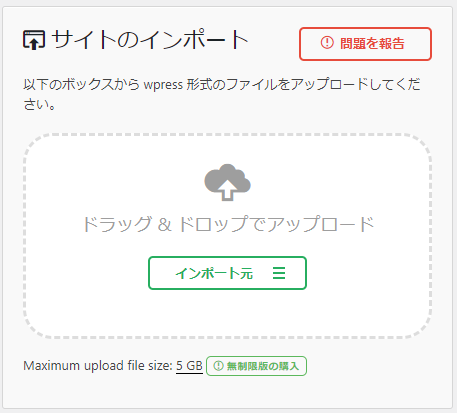
3.順調にインポートが進むも・・・
最後の段階でグルグルループが発生して1時間経ってもグルグルのままです。
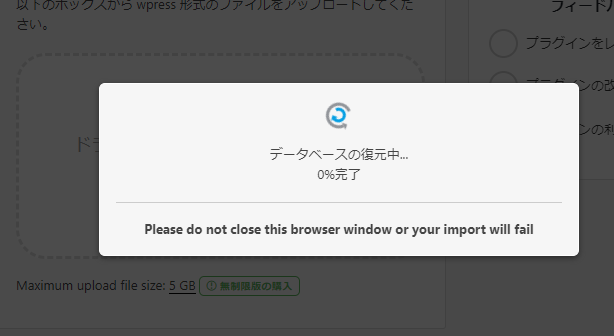
何度ためしても、最後のデータベースの復元中で無限グルグルが発生してインポートが完了しない現象が発生します。復元中95%とはまで行くことはあるんだけど、完了することはできず・・・
グルグル状態のときにワードプレスの管理画面にアクセスすると
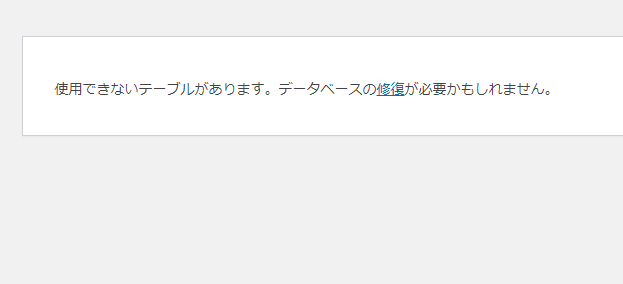
グルグル状態のときにサイトにアクセスすると
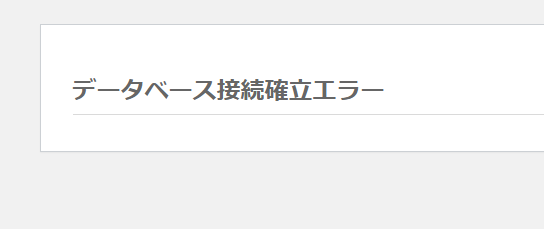
なんじゃこりゃ!
サイトはデータベース接続確立エラー
管理画面(ワードプレスのログイン画面)にもログインできなくなってる?!
これは困りました・・・理由をいろいろ調べてみます。
元のワードプレスまで壊してしまう問題
All-in-One WP Migrationでインポートができない原因を調べてみますがよくわかりませんでした。ただ、PHPの問題という記述があり、正確には理解できないものの、サーバーやデータベースの互換性に問題というものがあり、なんとなくそれが原因のような気がしてきます。
そうか!だとすると、まず元のワードプレスにインポートしてみて、できればサーバーやデータベースの互換性の問題ってことだな、という考えに至ります。
独自ドメインと元のワードプレスに戻して、All-in-One WP Migrationの古いバージョンをインストールて、インポート容量を増やし、ファイルをインポート・・・って同じところで同じ不具合が発生しました。
ありゃ、全部壊れちゃったじゃないの、アホか。
自分のブログにアクセスできなくなってしまいました。
みるみる血の気が引いていく感覚、ほんと嫌ですね
もうっ、引っ越しなんてしなければよかったと思いつつ、以下を試してみます。
・データベースの修復→問題なしとなります
・データベース確立接続エラーの復旧→参照先はあっているので効果なし
・FTPソフトFileZillaによりいろいろ→いずれも復旧せず
要領を得ないながらも、試行錯誤しつつ、いろいろやってみましたがうまくいきません。
これらによってワードプレスが復活することはありませんでした。
解決編
さて、ほとほと困ってしまいましたが、All-in-One WP Migrationのインポート画面に「最大アップロードファイルサイズを上げる方法」というリンクがあって、4つの方法(というか3つ)が示されていました。
1.有料版(年69ドル)を使う(簡単)
2.ホスティングプロバイダーに連絡する(中)
3.自分でやってみよう (難しい)
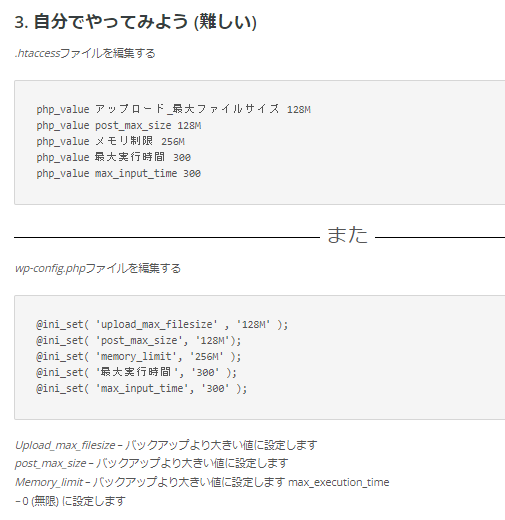
1.修正できる保証はないよね、まあ最後の手段か
2.多分無理だろそれは
3.はよくわからん
ということで、容量が足りない問題があってから何度か見たものの、パスしていた内容です。
しかしまあ、ここまできたら3に挑戦してみるしかないなということでやってみることにしました。
プログラムの文法など、基本的なことがよくわかっていないので、試行錯誤の連続ですが、ここまでいろいろやったので多少は理解が進んだかもしれません。
1.ロリポップトップ画面
>サーバーの設定・管理
>ロリポップ!FTP
でファイルの一覧を表示します
2.ファイルの一覧から.htaccessファイルを見つけてクリック
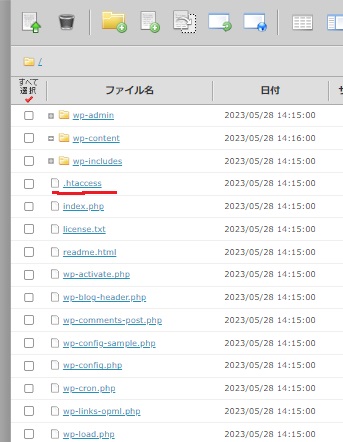
3.プログラムの末尾にファイルサイズに関する記述を追加して保存(編集)
php_value memory_limit 512M
php_value upload_max_filesize 300M
php_value post_max_size 300M
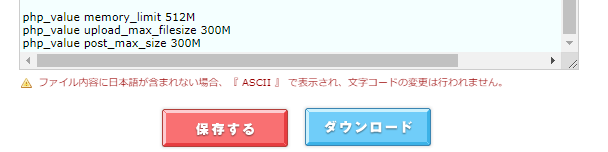
4.ロリポップトップ画面
>サーバーの設定・管理
>ロリポップ!FTP
でファイルの一覧を表示します
5.ファイルの一覧からwp-config.phpファイルを見つけてクリック
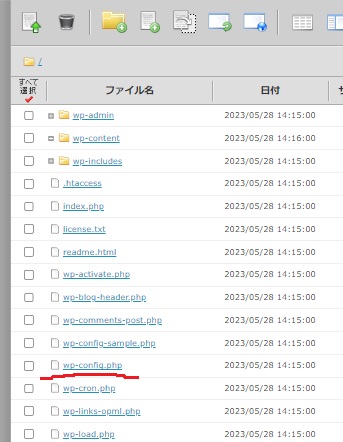
6.wp-config.phpファイルは呼出になっているので、オーナーの書込をチェックして保存
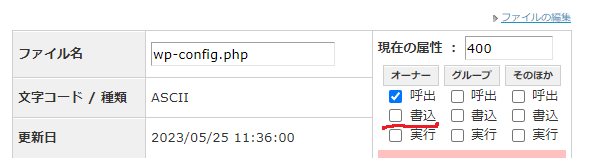
7.プログラムの末尾にファイルサイズに関する記述を追加して保存(編集)
@ini_set( ‘upload_max_filesize’ , ‘300M’ );
@ini_set( ‘post_max_size’, ‘300M’);
@ini_set( ‘memory_limit’, ‘512M’ );
@ini_set( ‘??????’, ‘300’ );
@ini_set( ‘max_input_time’, ‘300’ );

9.wp-config.phpファイルのオーナー書込チェックを外して保存
これで、一連の作業は終了です。
All-in-One WP Migrationのインポート画面を見ると、容量が300MBに上がっています。
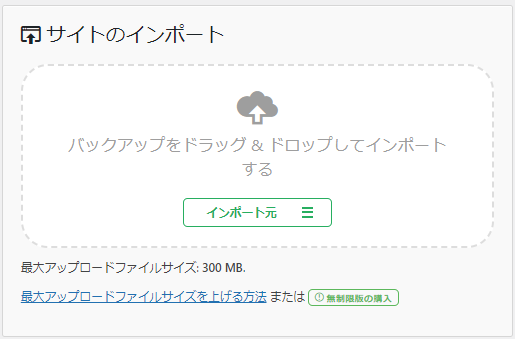
さて、それではいよいよインポートです・・・上手くいくでしょうか!
やりました。インポート成功!これにて引っ越しも成功です!
おそらくバージョンダウンしたAll-in-One WP Migrationが悪影響を与えていたのでしょうか?
詳しいことはわかりませんが、参考にしてください。
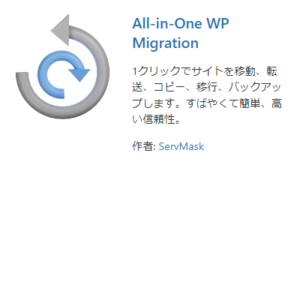


コメント